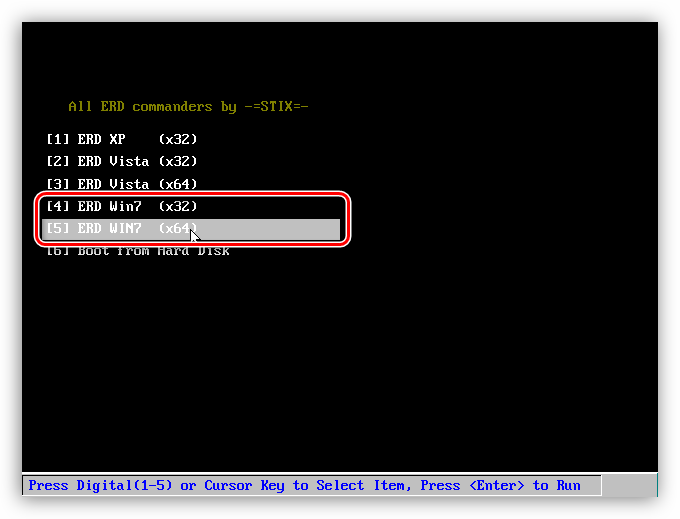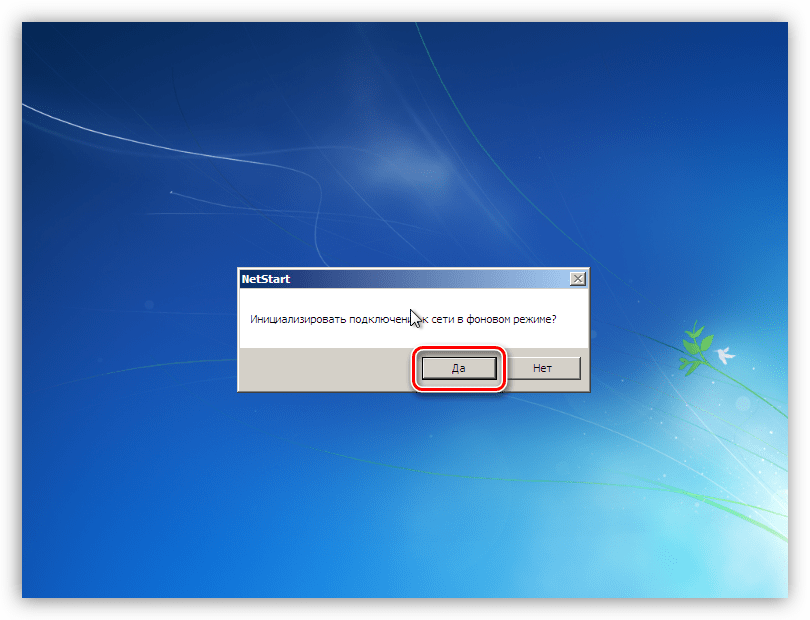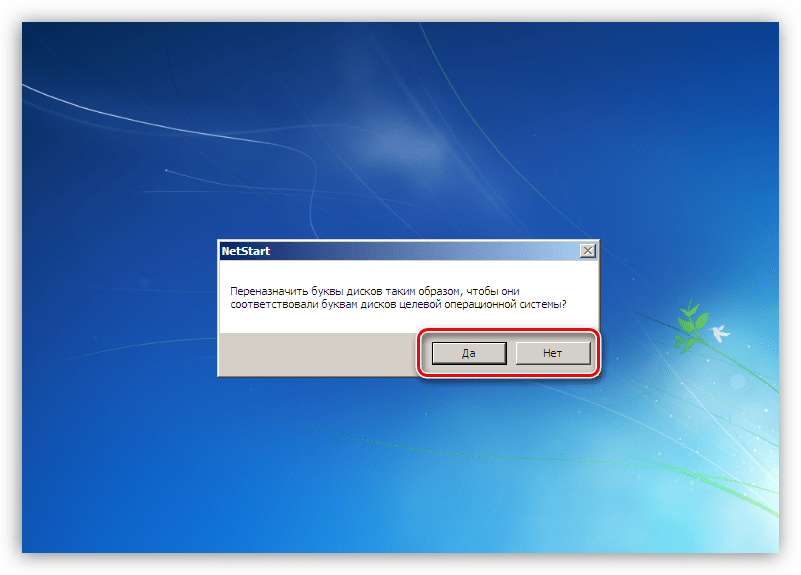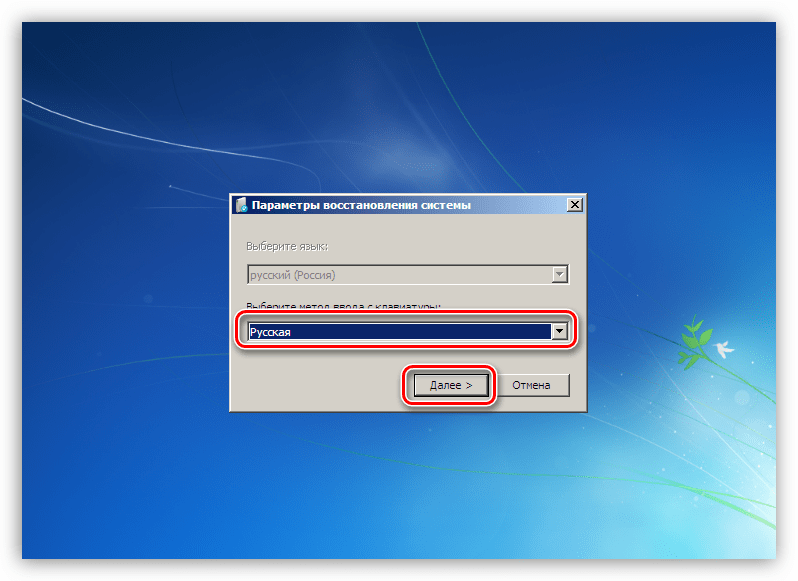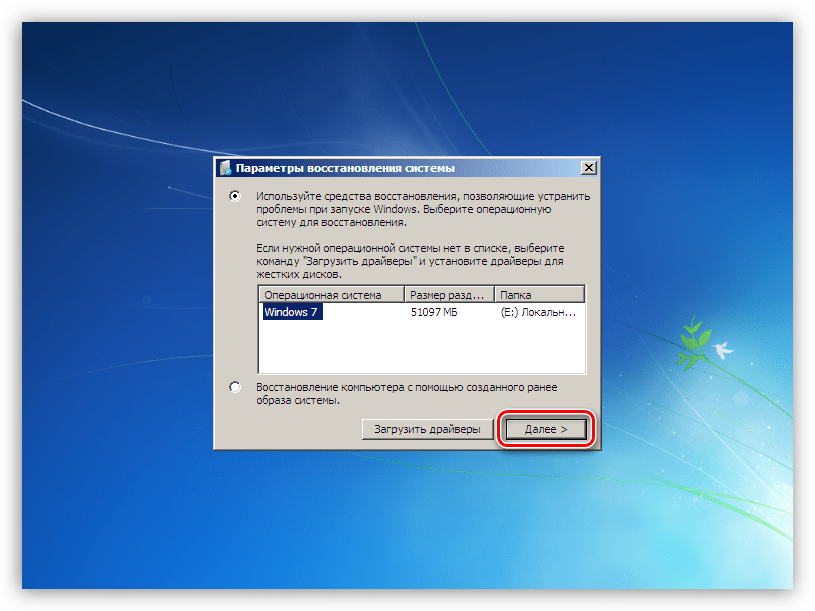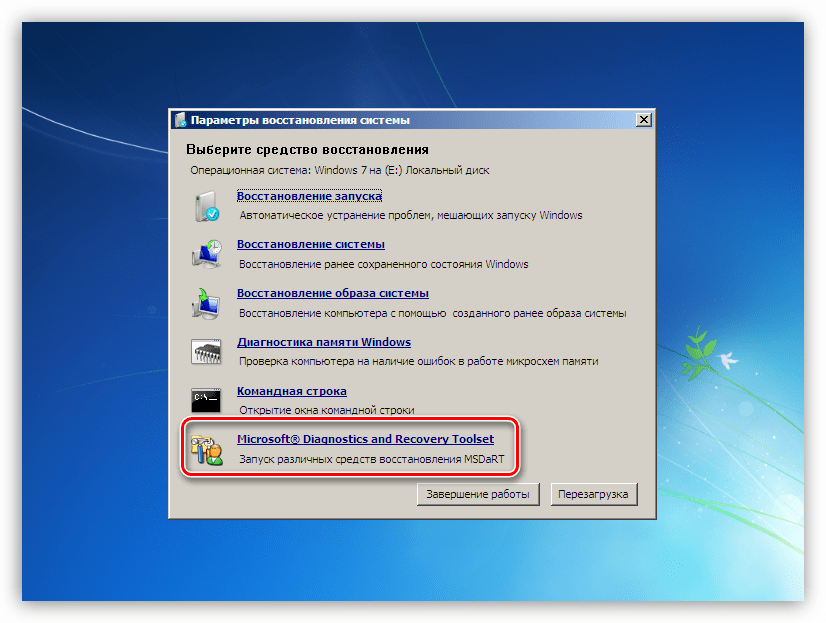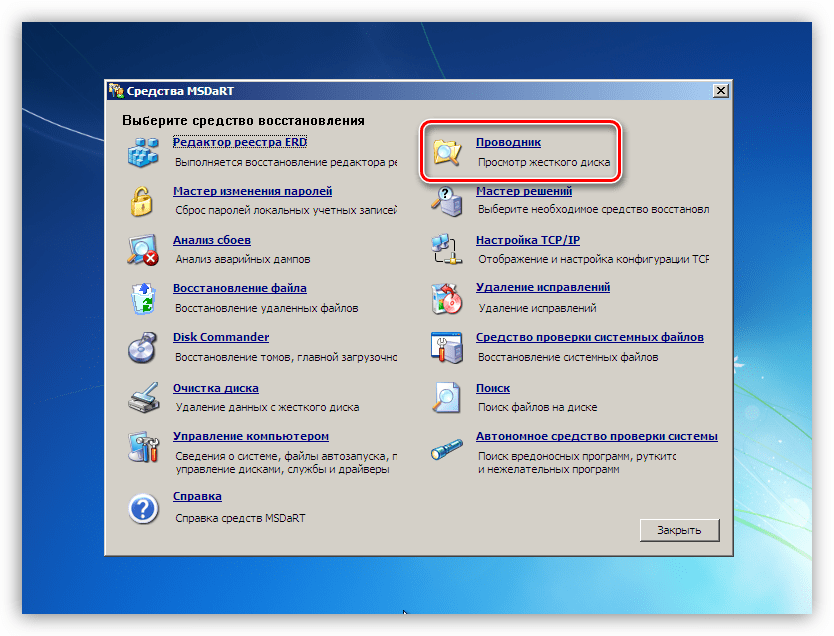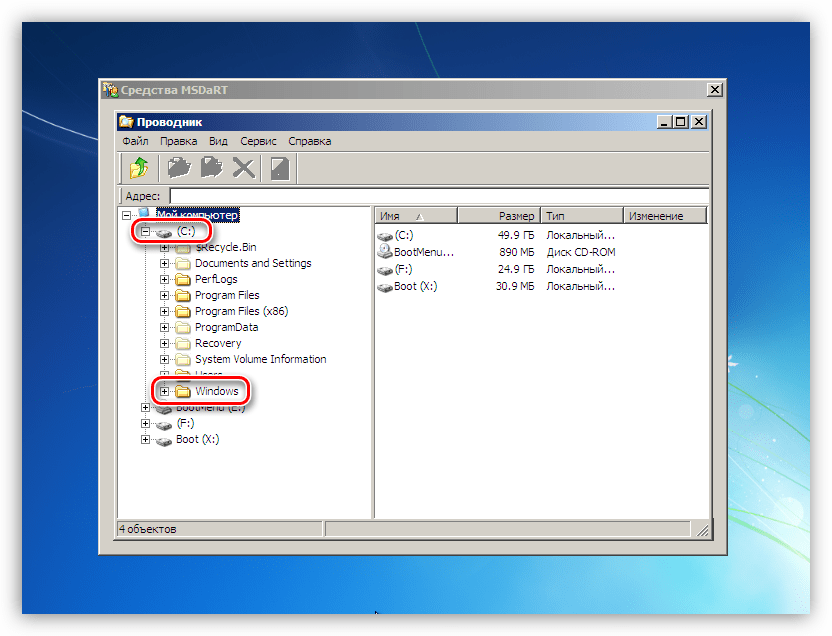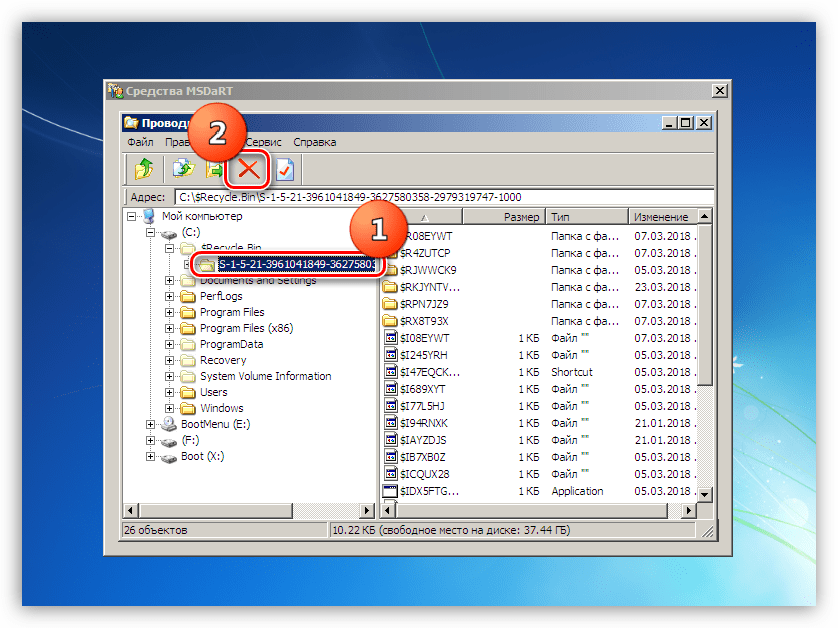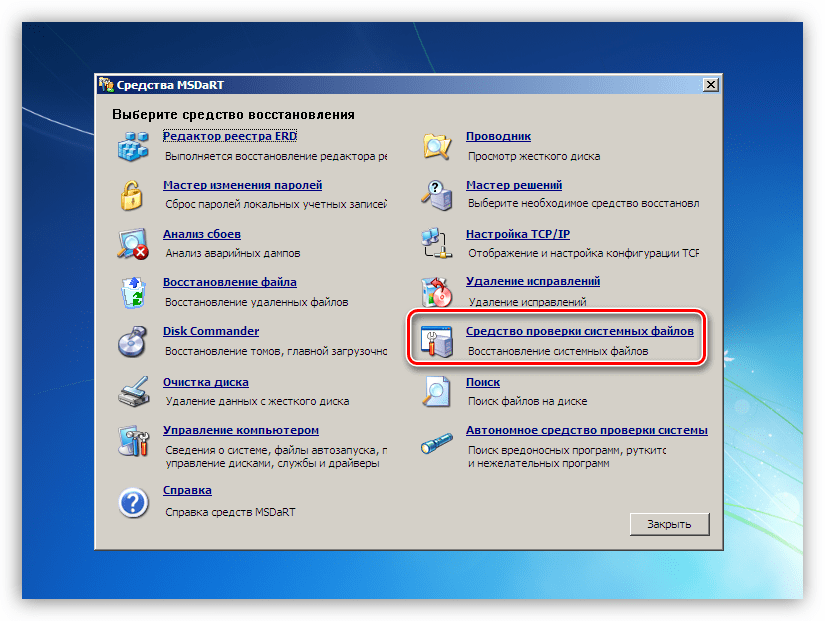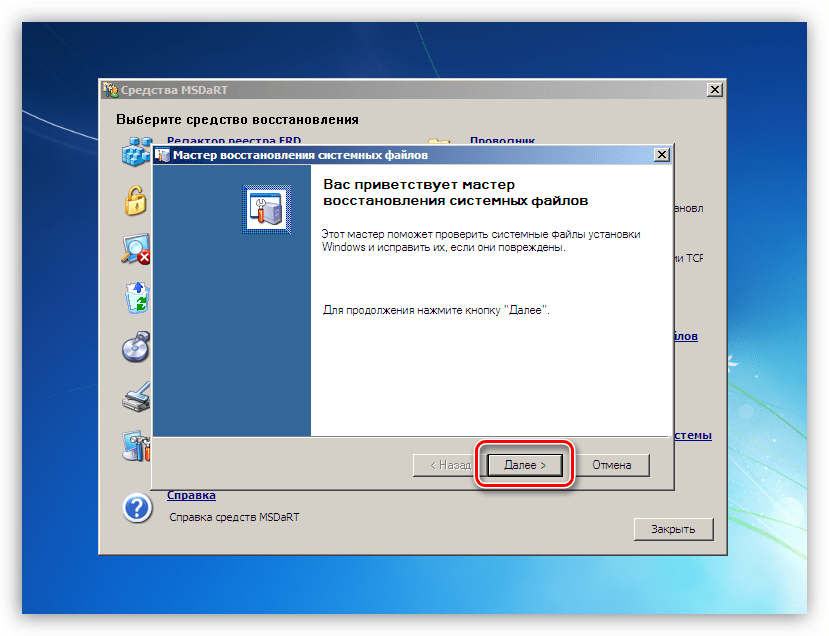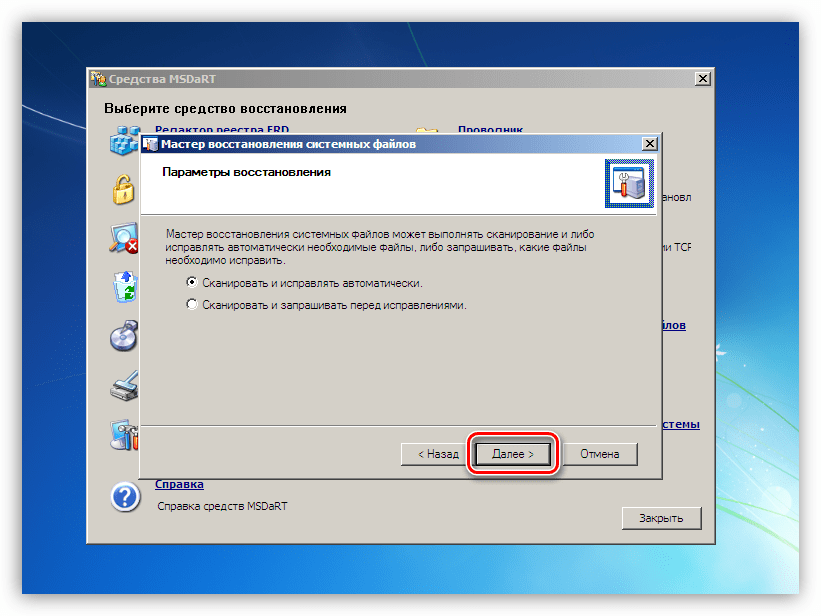Некоторые пользователи Windows сталкиваются с ошибкой загрузки intruder.dll при попытке открыть определенные игры. Подтверждено, что эта проблема возникает с некоторыми играми, в которых используется зависимость intruder.dll. Сообщается, что эта проблема возникает в Windows 7, Windows 8.1 и Windows 10.
Ошибка загрузки Intruder.dll
После тщательного изучения этой конкретной проблемы выясняется, что существует несколько различных причин, которые могут вызвать этот конкретный код ошибки. Вот список потенциальных виновников:
- Конфликт файлов D3D9.dll. Как оказалось, одной из наиболее частых причин, вызывающих эту ошибку, является случай, когда зависимость D3D9.dll вызывает сбой игры. С некоторыми заголовками вы можете решить проблему, удалив этот файл вручную и заставив программу запуска игры переустановить отсутствующие файлы.
- Поврежденная установка игры. Если вы видите эту ошибку при попытке запустить игру через Steam, вы, скорее всего, имеете дело с несогласованностью, связанной с установкой игры. Чтобы решить эту проблему, вам необходимо проверить целостность файлов игры или переустановить игру вручную, следуя официальным каналам.
Теперь, когда вы знаете возможные причины, мы составили список методов, которые исправят ошибку загрузки intruder.dll в различных сценариях, где она возникает.
Метод 1. Удаление D3D9.dll
Во многих играх вы увидите, что эта ошибка возникает из-за файла библиотеки динамической компоновки с именем D3D9.dll, который в конечном итоге приводит к сбою игры, хотя это никоим образом не важно для приложения, которое ваш компьютер пытается визуализировать.
Нескольким затронутым пользователям удалось решить проблему, перейдя к месту, где была игра, и удалив файл D3D9.dll, чтобы предотвратить сбой. Было подтверждено, что этот метод эффективен для Ведьмака 3: Дикая Охота, Vermintide, Quake Champions, For Honor, Ninja Ripper и т. Д. — Как правило, эта проблема возникает в играх, запускаемых через Steam.
Если этот сценарий применим, следуйте приведенным ниже инструкциям, чтобы перейти к местоположению игры, которая вызывает ошибку загрузки intruder.dll, удаляя файл DLL, который, скорее всего, является причиной этой проблемы:
- Перво-наперво перейдите в место, где вы установили игру, которая вызывает код ошибки.
Примечание. Если вы столкнулись с этой проблемой в игре Steam, откройте клиент и щелкните игру правой кнопкой мыши на вкладке «Библиотека», а затем выберите «Свойства». Затем нажмите вкладку «Локальные файлы» вверху и нажмите «Обзор локальных файлов».Просмотр локальных файлов в Steam
- Как только вы окажетесь в папке с игрой, найдите файл с именем d3d9.dll. Если его нет в корневой папке, вы можете найти его в папках запуска, bin или DLL (в зависимости от игры).
- Когда вы найдете файл d3d9.dll, щелкните его правой кнопкой мыши и выберите «Удалить» в контекстном меню.
- После успешного удаления файла попробуйте запустить игру еще раз и посмотрите, решена ли проблема.
Примечание. В зависимости от игры и используемой программы запуска вы можете увидеть запуск игры в безопасном режиме или увидеть, как программа запуска автоматически восстанавливает установку игры.
Если вы все еще видите ту же ошибку или теперь сталкиваетесь с другой ошибкой, перейдите к следующему способу ниже.
Метод 2: Проверка целостности игры в Steam (если применимо)
Как оказалось, одна из наиболее распространенных причин, потенциально способных вызвать этот код ошибки, — это проблема с конкретной игрой, которую вы запускаете через Steam. Скорее всего, определенные игровые файлы или связанные с ними игровые зависимости подвержены повреждению, которое в конечном итоге вызывает ошибку загрузки intruder.dll.
Несколько затронутых пользователей, которые ранее сталкивались с той же проблемой, сообщили, что им удалось решить эту проблему после проверки целостности файлов игры с помощью меню Steam.
Если вы не знаете, как запустить этот тип сканирования, следуйте инструкциям ниже:
- Откройте свой клиент Steam и перейдите на вкладку «Библиотека». Оказавшись внутри, щелкните правой кнопкой мыши игру, в которой вы видите ошибку загрузки intruder.dll, и выберите «Свойства» в соответствующем контекстном меню.
Доступ к экрану свойств затронутой игры
- Как только вы окажетесь на экране свойств игры, перейдите на вкладку «Локальные файлы» и нажмите «Проверить целостность кэша игры».
Проверка целостности файлов игры
- После запуска операции дождитесь завершения процесса перед перезапуском Steam и посмотрите, исправлена ли ошибка загрузки intruder.dll.
Если этот метод неприменим или вы по-прежнему сталкиваетесь с той же проблемой даже после выполнения приведенных выше инструкций, перейдите к следующему способу ниже.
Метод 3: переустановка проблемной игры
Если первые 2 метода не устранили проблему для вас, весьма вероятно, что вы имеете дело с каким-либо типом основного повреждения, присутствующего в папке с игрой, которое вы не сможете исправить обычным способом. В этом случае единственный способ решить проблему — переустановить игру, которая вызывает ошибку загрузки intruder.dll.
Несколько затронутых пользователей подтвердили, что эта операция была единственным, что позволило им полностью решить проблему. Вот краткое руководство по переустановке игры, вызывающей ошибку, независимо от того, запускаете ли вы игру из автономного установщика или используете Steam, Origin, Battle.NET и т. Д .:
- Нажмите клавишу Windows + R, чтобы открыть диалоговое окно «Выполнить». Затем введите appwiz.cpl и нажмите Enter, чтобы открыть меню «Программы и компоненты». Если вам будет предложено приглашение UAC (Контроль учетных записей пользователей), нажмите Да, чтобы предоставить доступ администратора.
Введите appwiz.cpl и нажмите Enter, чтобы открыть страницу установленных программ.
- Находясь в меню «Программы и компоненты», прокрутите список установленных приложений и найдите игру, которую вы хотите удалить. Когда вы его увидите, щелкните его правой кнопкой мыши и выберите в контекстном меню «Удалить».
Удаление проблемной игры
- Как только вы окажетесь на экране удаления, следуйте инструкциям на экране, чтобы завершить установку, а затем перезагрузите компьютер.
- После того, как ваш компьютер загрузится, пройдите по соответствующим каналам, чтобы установить игру, которая ранее вызывала ошибку загрузки intruder.dll, и посмотрите, решена ли проблема.
How to Fix Intruder.dll Load Error
Some Windows users are encountering the intruder.dll load error when trying to open certain games. This problem is confirmed to occur with certain games that use intruder.dll dependency. This problem is reported to occur on Windows 7, Windows 8.1, and Windows 10.
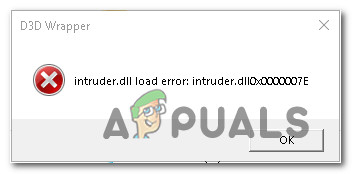
After investigating this particular issue thoroughly, it turns out that there are several different causes with the potential of causing this particular error code. Here’s a list of potential culprits:
- Conflicting D3D9.dll files – As it turns out, one of the most common causes that will cause this error is an instance in which the D3D9.dll dependency is causing the game to crash. With certain titles, you can fix the problem by deleting this file manually and force the game launcher to re-install the missing files.
- Corrupted game installation – If you’re seeing this error while trying to launch the game through Steam, you’re most likely dealing with some type of inconsistency related to the game installation. To fix this issue, you’ll need to check the integrity of your game files or you need to reinstall the game following the official channels the manual way.
Now that you know the potential causes, we’ve made a list of methods that will fix the intruder.dll load error in various scenarios where it occurs.
Method 1: Deleting the D3D9.dll
With a lot of games, you will see this error occurring due to a Dynamic Link Library file called D3D9.dll that ends up crashing the game even though it’s in no way essential to the application your PC is trying to render.
Several affected users have managed to fix the problem by navigating to the location of the game and deleting the D3D9.dll file in order to prevent the crash from happening. This method was confirmed to be effective for Witcher 3: The Wild Hunt, Vermintide, Quake Champions, For Honor, Ninja Ripper, etc. – Typically, this problem occurs with games launched through Steam.
If this scenario is applicable, follow the instructions below to navigate to the location of the game that’s causing the intruder.dll load error deleting the DLL file that’s most likely responsible for this issue:
- First things first, navigate to the location where you installed the game that’s causing the error code.
Note: If you’re encountering this problem with a Steam game, open the client and right-click the game from the Library tab before clicking on Properties. Next, click on the Local Files tab at the top and click on Browse Local Files.
In case you’re still seeing the same error or you’re now encountering a different error, move down to the next method below.
Method 2: Verifying the integrity of the game in Steam (if applicable)
As it turns out, one of the most common causes with the potential of causing this error code is an issue with a specific game that you’re launching through Steam. Most likely, certain game files or an associated game dependency is affected by some kind of corruption that ends up triggering the intruder.dll load error.
Several affected users that were previously encountering the same problem have reported that they managed to fix this problem after verifying the integrity of the game files using the Steam menus.
In case you don’t know how to initiate this type of scan, follow the instructions below:
- Open your Steam client and access the Library tab. Once inside, right-click on the game that you’re seeing the intruder.dll load error with and choose Properties from the associated context menu.
Accessing the Properties screen of the affected game
- Once you’re inside the Properties screen of the game, go to the Local Files tab and click on Verify Integrity of the Game Cache.
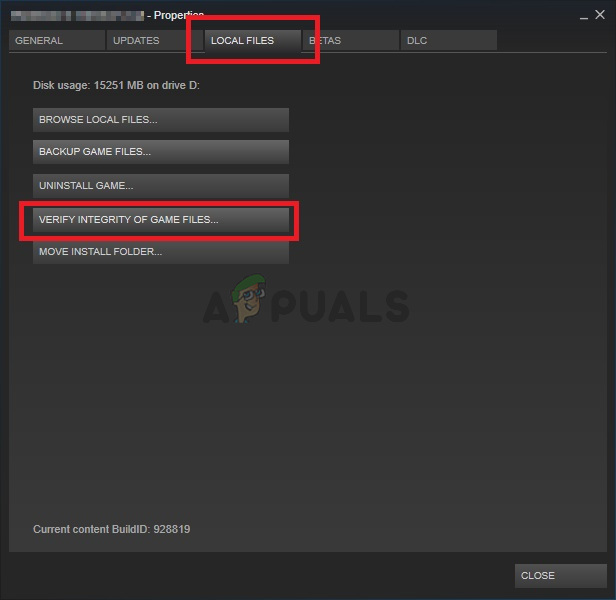
In case this method was not applicable or you’re still seeing the same problem even after following the instructions above, move down to the next method below.
Method 3: Reinstalling the Problematic Game
If the first 2 methods didn’t fix the issue for you, it’s very likely that you’re dealing with some type of underlying corruption present in the game folder that you will not be able to fix conventionally. In this case, the only way of fixing the problem is to reinstall the game that’s causing the intruder.dll load error.
Several affected users have confirmed that this operation was the only thing that allowed them to fix the problem entirely. Here’s a quick guide on reinstalling the game that’s causing the error regardless if you’re launching the game from the standalone installer or you’re using Steam, Origin, Battle.NET, etc.:
- Press Windows key + R to open up a Run dialog box. Next, type ‘appwiz.cpl’ and press Enter to open up the Programs and Features menu. If you’re prompted by the UAC (User Account Control) prompt, click Yes to grant admin access.
Type appwiz.cpl and Press Enter To Open Installed Programs Page
- When you’re inside the Programs and Features menu, scroll down through the list of installed applications and locate the game that you want to uninstall. When you see it, right-click on it and choose Uninstall from the context menu.
Uninstalling the problematic game
- Once you’re inside the uninstallation screen, follow the on-screen prompts to complete the installation, then restart your computer.
- After your computer boots back up, go through the proper channels to install a game that was previously triggering the intruder.dll load error and see if the issue is now resolved.
Источник
Как исправить ошибку загрузки Intruder.dll
Некоторые пользователи Windows сталкиваются с ошибкой загрузки intruder.dll при попытке открыть определенные игры. Подтверждено, что эта проблема возникает с некоторыми играми, в которых используется зависимость intruder.dll. Сообщается, что эта проблема возникает в Windows 7, Windows 8.1 и Windows 10.
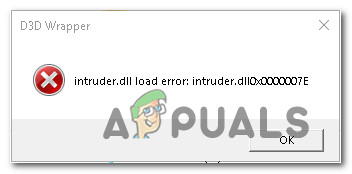
Программы для Windows, мобильные приложения, игры — ВСЁ БЕСПЛАТНО, в нашем закрытом телеграмм канале — Подписывайтесь:)
После тщательного изучения этой конкретной проблемы выясняется, что существует несколько различных причин, которые могут вызвать этот конкретный код ошибки. Вот список потенциальных виновников:
- Конфликт файлов D3D9.dll. Как оказалось, одной из наиболее частых причин, вызывающих эту ошибку, является случай, когда зависимость D3D9.dll вызывает сбой игры. С некоторыми заголовками вы можете решить проблему, удалив этот файл вручную и заставив программу запуска игры переустановить отсутствующие файлы.
- Поврежденная установка игры. Если вы видите эту ошибку при попытке запустить игру через Steam, вы, скорее всего, имеете дело с несогласованностью, связанной с установкой игры. Чтобы решить эту проблему, вам необходимо проверить целостность файлов игры или переустановить игру вручную, следуя официальным каналам.
Теперь, когда вы знаете возможные причины, мы составили список методов, которые исправят ошибку загрузки intruder.dll в различных сценариях, где она возникает.
Метод 1. Удаление D3D9.dll
Во многих играх вы увидите, что эта ошибка возникает из-за файла библиотеки динамической компоновки с именем D3D9.dll, который в конечном итоге приводит к сбою игры, хотя это никоим образом не важно для приложения, которое ваш компьютер пытается визуализировать.
Нескольким затронутым пользователям удалось решить проблему, перейдя к месту, где была игра, и удалив файл D3D9.dll, чтобы предотвратить сбой. Было подтверждено, что этот метод эффективен для Ведьмака 3: Дикая Охота, Vermintide, Quake Champions, For Honor, Ninja Ripper и т. Д. — Как правило, эта проблема возникает в играх, запускаемых через Steam.
Если этот сценарий применим, следуйте приведенным ниже инструкциям, чтобы перейти к местоположению игры, которая вызывает ошибку загрузки intruder.dll, удаляя файл DLL, который, скорее всего, является причиной этой проблемы:
- Перво-наперво перейдите в место, где вы установили игру, которая вызывает код ошибки.
Примечание. Если вы столкнулись с этой проблемой в игре Steam, откройте клиент и щелкните игру правой кнопкой мыши на вкладке «Библиотека», а затем выберите «Свойства». Затем нажмите вкладку «Локальные файлы» вверху и нажмите «Обзор локальных файлов».Просмотр локальных файлов в Steam
- Как только вы окажетесь в папке с игрой, найдите файл с именем d3d9.dll. Если его нет в корневой папке, вы можете найти его в папках запуска, bin или DLL (в зависимости от игры).
- Когда вы найдете файл d3d9.dll, щелкните его правой кнопкой мыши и выберите «Удалить» в контекстном меню.
- После успешного удаления файла попробуйте запустить игру еще раз и посмотрите, решена ли проблема.
Примечание. В зависимости от игры и используемой программы запуска вы можете увидеть запуск игры в безопасном режиме или увидеть, как программа запуска автоматически восстанавливает установку игры.
Если вы все еще видите ту же ошибку или теперь сталкиваетесь с другой ошибкой, перейдите к следующему способу ниже.
Метод 2: Проверка целостности игры в Steam (если применимо)
Как оказалось, одна из наиболее распространенных причин, потенциально способных вызвать этот код ошибки, — это проблема с конкретной игрой, которую вы запускаете через Steam. Скорее всего, определенные игровые файлы или связанные с ними игровые зависимости подвержены повреждению, которое в конечном итоге вызывает ошибку загрузки intruder.dll.
Несколько затронутых пользователей, которые ранее сталкивались с той же проблемой, сообщили, что им удалось решить эту проблему после проверки целостности файлов игры с помощью меню Steam.
Если вы не знаете, как запустить этот тип сканирования, следуйте инструкциям ниже:
- Откройте свой клиент Steam и перейдите на вкладку «Библиотека». Оказавшись внутри, щелкните правой кнопкой мыши игру, в которой вы видите ошибку загрузки intruder.dll, и выберите «Свойства» в соответствующем контекстном меню.
Доступ к экрану свойств затронутой игры
- Как только вы окажетесь на экране свойств игры, перейдите на вкладку «Локальные файлы» и нажмите «Проверить целостность кэша игры».
Проверка целостности файлов игры
- После запуска операции дождитесь завершения процесса перед перезапуском Steam и посмотрите, исправлена ли ошибка загрузки intruder.dll.
Если этот метод неприменим или вы по-прежнему сталкиваетесь с той же проблемой даже после выполнения приведенных выше инструкций, перейдите к следующему способу ниже.
Метод 3: переустановка проблемной игры
Если первые 2 метода не устранили проблему для вас, весьма вероятно, что вы имеете дело с каким-либо типом основного повреждения, присутствующего в папке с игрой, которое вы не сможете исправить обычным способом. В этом случае единственный способ решить проблему — переустановить игру, которая вызывает ошибку загрузки intruder.dll.
Несколько затронутых пользователей подтвердили, что эта операция была единственным, что позволило им полностью решить проблему. Вот краткое руководство по переустановке игры, вызывающей ошибку, независимо от того, запускаете ли вы игру из автономного установщика или используете Steam, Origin, Battle.NET и т. Д .:
- Нажмите клавишу Windows + R, чтобы открыть диалоговое окно «Выполнить». Затем введите appwiz.cpl и нажмите Enter, чтобы открыть меню «Программы и компоненты». Если вам будет предложено приглашение UAC (Контроль учетных записей пользователей), нажмите Да, чтобы предоставить доступ администратора.
Введите appwiz.cpl и нажмите Enter, чтобы открыть страницу установленных программ.
- Находясь в меню «Программы и компоненты», прокрутите список установленных приложений и найдите игру, которую вы хотите удалить. Когда вы его увидите, щелкните его правой кнопкой мыши и выберите в контекстном меню «Удалить».
Удаление проблемной игры
- Как только вы окажетесь на экране удаления, следуйте инструкциям на экране, чтобы завершить установку, а затем перезагрузите компьютер.
- После того, как ваш компьютер загрузится, пройдите по соответствующим каналам, чтобы установить игру, которая ранее вызывала ошибку загрузки intruder.dll, и посмотрите, решена ли проблема.
Источник
D3d wrapper intruder dll load error intruder dll0x0000007e
Ok, thanks. But that did not answer my question above, please. If this is a game error, what game is it ?
And if it is a Steam error, I have never seen it before, but that does not necessarily mean anything either.
The first thing i’d do is uninstall NinjaWrapper and see if the error goes away.
So from your last reply, OP, it sounds like Steam is trying to apply an automatic update to NinjaWrapper, and there is an issue when this happens.
That’s the problem. I don ‘t recall installing ninjarapper even though I’ve used it before. Can’t find it in my files or anywhere else ( deleted any ninjarapper from my PC just now )
Still the problem exist. Thinking about installing steam one more time
You can hide games in your library, so maybe you did and forgot about it ?
So since you seemed to have express no interest in having this game installed, does that mean your issue is resolved or do you want help with the error and maybe try to get the game installed and working ?
EDIT..Nevermind. You edited your post as I was replying here.
You can hide games in your library, so maybe you did and forgot about it ?
So since you seemed to have express no interest in having this game installed, does that mean your issue is resolved or do you want help with the error and maybe try to get the game installed and working ?
EDIT..Nevermind. You edited your post as I was replying here.
Источник
Warhammer: Vermintide 2 Guide
Overview
Trying to fix this myself had me running in circles on the net, so let’s make this easier for people… Are you trying to launch the game, but instead you keep getting a D3D error window that says “Intruder.dll load error intruder.dll0x0000007E” or something of that same nature? This guide should hopefully fix your issue.
__________________________________
If you are getting this error, then this guide is for you.
- 1. Go to your Steam Library and find Vermintide 2.
- 2. Right click on it and select properties.
- 3. In the properties pane that opens, click the local files tab at the top.
- 4. Within the local files tab, click “Browse Local Files”.
- 5. When the folder opens, go inside of the folder called “launcher”.
- 6. Inside of the launcher folder, right click and create a new folder, name it Disabled.
- 7. Still inside of the launcher folder, you will see a file named “d3d9.dll”, cut / move this file into the disabled folder we just created.
- 8. Now launch the game. The launcher should open successfully now, and you should be able to play.
- 9. If after doing all this the game still will not launch because of an Intruder.dll load error, try to move the d3d9.dll we put inside the disabled folder, back into the main launcher folder again like it was when you found it, and then move “d3d11.dll” into the disabled folder, like you did initially when working with d3d9.dll in step 7.
Have fun.
Some Windows users are encountering the intruder.dll load error when trying to open certain games. This problem is confirmed to occur with certain games that use intruder.dll dependency. This problem is reported to occur on Windows 7, Windows 8.1, and Windows 10.
After investigating this particular issue thoroughly, it turns out that there are several different causes with the potential of causing this particular error code. Here’s a list of potential culprits:
- Conflicting D3D9.dll files – As it turns out, one of the most common causes that will cause this error is an instance in which the D3D9.dll dependency is causing the game to crash. With certain titles, you can fix the problem by deleting this file manually and force the game launcher to re-install the missing files.
- Corrupted game installation – If you’re seeing this error while trying to launch the game through Steam, you’re most likely dealing with some type of inconsistency related to the game installation. To fix this issue, you’ll need to check the integrity of your game files or you need to reinstall the game following the official channels the manual way.
Now that you know the potential causes, we’ve made a list of methods that will fix the intruder.dll load error in various scenarios where it occurs.
Method 1: Deleting the D3D9.dll
With a lot of games, you will see this error occurring due to a Dynamic Link Library file called D3D9.dll that ends up crashing the game even though it’s in no way essential to the application your PC is trying to render.
Several affected users have managed to fix the problem by navigating to the location of the game and deleting the D3D9.dll file in order to prevent the crash from happening. This method was confirmed to be effective for Witcher 3: The Wild Hunt, Vermintide, Quake Champions, For Honor, Ninja Ripper, etc. – Typically, this problem occurs with games launched through Steam.
If this scenario is applicable, follow the instructions below to navigate to the location of the game that’s causing the intruder.dll load error deleting the DLL file that’s most likely responsible for this issue:
- First things first, navigate to the location where you installed the game that’s causing the error code.
Note: If you’re encountering this problem with a Steam game, open the client and right-click the game from the Library tab before clicking on Properties. Next, click on the Local Files tab at the top and click on Browse Local Files.
Browse local files in Steam - Once you’re inside the game folder, look for the file named d3d9.dll. If it’s not in the root folder, you might find it inside the launcher, bin, or DLL folders (depending on the game).
- When you locate the d3d9.dll file, right-click on it and choose Delete from the context menu.
- After the file has been successfully deleted, attempt to launch the game once again and see if the problem is now fixed.
Note: Depending on the game and the launcher that you’re using, you might see the game launch in safe mode or you might see the launcher repairing the game installation automatically.
In case you’re still seeing the same error or you’re now encountering a different error, move down to the next method below.
Method 2: Verifying the integrity of the game in Steam (if applicable)
As it turns out, one of the most common causes with the potential of causing this error code is an issue with a specific game that you’re launching through Steam. Most likely, certain game files or an associated game dependency is affected by some kind of corruption that ends up triggering the intruder.dll load error.
Several affected users that were previously encountering the same problem have reported that they managed to fix this problem after verifying the integrity of the game files using the Steam menus.
In case you don’t know how to initiate this type of scan, follow the instructions below:
- Open your Steam client and access the Library tab. Once inside, right-click on the game that you’re seeing the intruder.dll load error with and choose Properties from the associated context menu.
Accessing the Properties screen of the affected game - Once you’re inside the Properties screen of the game, go to the Local Files tab and click on Verify Integrity of the Game Cache.
Verifying the integrity of game files - Once you initiate the operation, wait until the process is complete before restarting Steam and seeing if the intruder.dll load error is fixed.
In case this method was not applicable or you’re still seeing the same problem even after following the instructions above, move down to the next method below.
Method 3: Reinstalling the Problematic Game
If the first 2 methods didn’t fix the issue for you, it’s very likely that you’re dealing with some type of underlying corruption present in the game folder that you will not be able to fix conventionally. In this case, the only way of fixing the problem is to reinstall the game that’s causing the intruder.dll load error.
Several affected users have confirmed that this operation was the only thing that allowed them to fix the problem entirely. Here’s a quick guide on reinstalling the game that’s causing the error regardless if you’re launching the game from the standalone installer or you’re using Steam, Origin, Battle.NET, etc.:
- Press Windows key + R to open up a Run dialog box. Next, type ‘appwiz.cpl’ and press Enter to open up the Programs and Features menu. If you’re prompted by the UAC (User Account Control) prompt, click Yes to grant admin access.
Type appwiz.cpl and Press Enter To Open Installed Programs Page - When you’re inside the Programs and Features menu, scroll down through the list of installed applications and locate the game that you want to uninstall. When you see it, right-click on it and choose Uninstall from the context menu.
Uninstalling the problematic game - Once you’re inside the uninstallation screen, follow the on-screen prompts to complete the installation, then restart your computer.
- After your computer boots back up, go through the proper channels to install a game that was previously triggering the intruder.dll load error and see if the issue is now resolved.
Kevin Arrows
Kevin is a dynamic and self-motivated information technology professional, with a Thorough knowledge of all facets pertaining to network infrastructure design, implementation and administration. Superior record of delivering simultaneous large-scale mission critical projects on time and under budget.
If you are getting this error, this guide should help you.
-
-
Go to your Steam Library and find Vermintide 2.
-
-
2. Right click on it and select properties.
-
3. In the properties pane that opens, click the local files tab at the top.
-
4. Within the local files tab, click «Browse Local Files».
-
5. When the folder opens, go inside of the folder called «launcher».
-
6. Inside of the launcher folder, right click and create a new folder, name it Disabled.
-
7. Still inside of the launcher folder, you will see a file named «d3d9.dll», cut / move this file into the disabled folder we just created.
-
8. Now launch the game. The launcher should open successfully now, and you should be able to play.
-
9. If after doing all this the game still will not launch because of an Intruder.dll load error, try to move the d3d9.dll we put inside the disabled folder, back into the main launcher folder again like it was when you found it, and then move «d3d11.dll» into the disabled folder, like you did initially when working with d3d9.dll in step 7.
Содержание
- Устранение синего экрана 0x0000007e
- Причина 1: Жесткий диск
- Причина 2: Видеокарта
- Причина 3: BIOS
- Причина 4: Драйвера
- Заключение
- Вопросы и ответы
Ошибки, выражающиеся в появлении BSOD – «синих экранов смерти» — возникают из-за критических неполадок в аппаратной или программной части системы. Этот материал мы посвятим разбору причин BSOD с кодом 0x0000007e.
Причины, вызывающие данную ошибку, делятся на «железные» и программные. Наиболее сложно диагностировать и устранить последние, так как вариантов неполадок довольно много. В основном это сбои в установленных пользователем или системных драйверах. Впрочем, существуют и более «простые» случаи, например, недостаток свободного места на системном жестком диске или неисправности видеокарты.
Рассматриваемую ошибку можно назвать общей, что позволяет воспользоваться инструкциями из статьи, доступной по ссылке ниже. Если рекомендации не принесут желаемого результата, то следует вернуться сюда и попробовать решить проблему одним из приведенных способов (или всеми по очереди).
Подробнее: Решаем проблему синих экранов в Windows
Причина 1: Жесткий диск
Под жестким диском в данном случае мы понимаем тот накопитель, на котором находится папка «Windows», а значит, установлена ОС. Если на нем окажется недостаточно свободного места для создания временных системных файлов при загрузке и работе, то мы закономерно получим ошибку. Решение здесь простое: освободить пространство на диске, удалив ненужные файлы и программы с помощью CCleaner.
Подробнее:
Как пользоваться CCleaner
Исправляем ошибки и удаляем «мусор» на компьютере с Windows 7
Если BSOD возникает при старте Виндовс, то для очистки придется воспользоваться одним из Live-дистрибутивов. Для решения поставленной задачи обратимся к ERD Commander, предварительно его необходимо скачать, а затем записать на флешку, с которой будет происходить загрузка.
Подробнее:
Руководство по созданию флешки с ERD Commander
Настраиваем BIOS для загрузки с флешки
- После загрузки стрелками выбираем разрядность своей системы – 32 или 64 бита и нажимаем ENTER.
- Инициализируем подключение к сети в фоновом режиме, нажав «Да». Это действие позволит нам воспользоваться сетевыми дисками (если таковые имеются) для перемещения файлов.
- Далее можно позволить программе переназначить буквы дисков, но это делать не обязательно, так как мы знаем, с каким накопителем следует работать. Жмем «Да» или «Нет».
- Выбираем раскладку клавиатуры.
- После того как ERD обнаружит установленную систему, нажимаем «Далее».
- Кликаем по самому нижнему пункту в открывшемся меню – «Microsoft Diagnostics and Recovery Toolset».
- Далее переходим к «Проводнику».
- В левом блоке ищем диск с папкой «Windows».
- Теперь нам нужно отыскать и удалить ненужные файлы. В первую очередь это содержимое «Корзины» (папка «$Recycle.Bin»). Саму папку трогать не нужно, а вот все, что в ней находится, подлежит удалению.
- Следующими «под нож» идут большие файлы и папки с видео, картинками и другим контентом. Обычно они располагаются в папке пользователя.
Буква_Диска:UsersИмя_Вашей_Учетной_ЗаписиВ первую очередь проверяем директории «Documents», «Desktop» и «Downloads». Также следует обратить внимание на «Videos», «Music» и «Pictures». Здесь также следует оперировать только содержимым, а сами каталоги оставить на месте.
Если файлы удалять никак нельзя, можно перенести их на другой диск или предварительно (перед загрузкой) подключенную флешку. Делается это путем клика по документу ПКМ и выбора соответствующего пункта контекстного меню.
В открывшемся окне выбираем носитель, на который планируем переместить файл, и нажимаем ОК. Процесс может занять довольно продолжительное время, в зависимости от объема исходного документа.
После выполнения всех действий можно загрузить систему и удалить ненужные программы с помощью системного инструмента или специального софта.
Подробнее: Инсталляция и деинсталляция программ в Windows 7
Причина 2: Видеокарта
Неисправный дискретный графический адаптер может повлиять на стабильность работы всей системы, в том числе и привести к появлению ошибки 0x0000007e. Причиной может послужить и некорректная работа видеодрайвера, но об этом поговорим позже. Для того чтобы диагностировать неполадку, достаточно отключить карту от ПК и проверить работоспособность ОС. Картинку можно получить, включив монитор в соответствующий разъем на материнской плате.
Подробнее:
Отключаем видеокарту от компьютера
Как пользоваться встроенной видеокартой
Причина 3: BIOS
BIOS – это маленькая программка, управляющая всеми аппаратными компонентами системы, записанная на специальную микросхему на «материнке». Неправильные ее настройки довольно часто приводят к различным ошибкам. Здесь нам поможет сброс параметров.
Подробнее: Сбрасываем настройки BIOS
Устаревший код БИОС может оказаться несовместимым с установленным оборудованием. Для решения проблемы нужно обновить данное микропрограммное обеспечение.
Подробнее: Обновление BIOS на компьютере
Причина 4: Драйвера
Универсальным решением при проблеме с драйверами является восстановление системы. Правда, оно сработает только в том случае, если причиной ошибки стало программное обеспечение, установленное пользователем.
Подробнее: Как восстановить Windows 7
Распространенным, но все же частным случаем является сбой в системном драйвере Win32k.sys. Эта информация указывается в одном из блоков BSOD.
Причиной такого поведения системы может стать сторонний софт для удаленного управления компьютером. Если вы им пользуетесь, поможет удаление, переустановка или замена программы аналогом.
Подробнее: Программы для удаленного доступа
Если в БСОД указан другой драйвер, необходимо найти о нем информацию в интернете, воспользовавшись любым поисковиком: какой программе принадлежит, где располагается на диске. Если будет выяснено, что это файл стороннего софта, то его (софт) следует удалить или переустановить. Если же драйвер системный, то можно попытаться его восстановить. Делается это с помощью ERD Commander, другого софта или системной утилиты SFC.
Подробнее: Проверяем целостность системных файлов в Windows 7
ERD Commander
- Выполняем пункты с 1 по 6 включительно из первого параграфа про жесткий диск.
- Выбираем «Средство проверки системных файлов».
- Жмем «Далее».
- В следующем окне оставляем настройки по умолчанию и снова нажимаем «Далее».
- Ждем завершения процедуры, жмем «Готово» и перезагружаем компьютер с жесткого диска (после настройки БИОС).
Заключение
Как видите, способов устранения ошибки 0x0000007e довольно много, поэтому необходимо правильно ее диагностировать, то есть выявить проблемный аппаратный или программный элемент. Сделать это можно путем манипуляций с «железом» — дисками и видеокартой и получения технической информации с экрана ошибки.
Ошибка 0xc000007b возникает при запуске приложений Windows, программ или игр. Код не сообщает рядовому пользователю ничего о том, что произошло, почему так, и как исправить ситуацию. Если человек не обладает достаточной компетенцией, будет сложно определить, что же пошло не так.
В статье пойдет речь об этой ошибке, природе возникновения и вариантах решения проблемы. После прочтения пользователь разберется в причинах сбоев запуска и сможет исправить ошибку. Информация прошла несколько проверок на достоверность и после этого была использована для написания статьи. Так или иначе, она помогает, если появляется ошибка при запуске приложения 0xc000007b.
Причины возникновения
Ошибки данного типа свидетельствуют о проблемах программного обеспечения. В основном это связано с повреждениями файлов запускаемых приложений или файлами библиотек, а также ограничениями непонятной природы. Последние берут прямое участие в исполнении алгоритма запуска. Но бывают и другие не связанные напрямую причины. Все возможные причины укладываются в следующий список:
- Неполадки совместимости;
- Ограниченный доступ к запуску, приложение требует исключительных полномочий;
- Повреждения файлов программы или игры при установке, прерванная установка;
- Ограничения антивируса на запуск приложения;
- Повреждения файлов библиотек;
- Повреждения файлов драйверов;
В зависимости от причины, которая приводит к сбою, применяется определенный метод решения проблемы. Часто возникает данная ошибка при запуске приложения. Например, часто мешает запуску itunes .
Как исправить ошибку 0xc000007b при запуске игры или программы? Методы решения
Каждый вариант, исправляющий ошибку, представлен списком от простых методов к сложным, и зависит от причины возникновения проблемы. Инструкции для удобства расположены сразу же, в описании метода решения. Так, как устранить ошибку?
Метод 1
Проблемы совместимости приложения вызваны конфликтом между операционной системой пользователя и запускаемым приложением, когда программа или игра создана для одной операционной системы, а устанавливается на другую. Например, игра предназначена для Windows XP, но установка и запуск производится на Виндовс 7. Тогда идет речь о причине, связанной с неполадками совместимости.
Исправить проблему легко: правой кнопкой на исполняемом файле(.exe) приложения — строка “Свойства” — вкладка “Совместимость” — поставить галочку рядом с надписью “Запуск в режиме совместимости” — выбрать из списка нужный вариант. Если не помогает один, то перепробовать все, что имеется в списке.
Метод 2
Ограниченный доступ и необходимость исключительных полномочий администратора приложением может проявляться по-разному, в том числе и данной ошибкой. Пробуйте запустить приложение от имени администратора. Для этого: правый клик на том же файле — строка “запуск от имени администратора” — подтвердить запрос на выполнение.
Метод 3 (самый распространенный)
Проблема возникает именно при повреждении архивов и файлов библиотек, необходимых для исполнения алгоритма запуска. В данном случае это — неисправности, конфликты, отсутствие файлов Visual C++, DirectX, .net Framework. Указанные библиотеки служат средством запуска большинства приложений, поэтому вероятность, что ошибка вызвана проблемой внутри них, стремится к 100%.
Для решения нужно установить/обновить отсутствующие библиотеки. Хочется отметить, что нужно устанавливать не самую последнюю версию, а все. Например библиотека Visual C++, должна быть установлена от 2005 версии до 2015. (Более подробнее на самой странницы с библиотекой). Также, обратите внимания, что библиотеки могут уже быть установленными, но работают не правильно из-за отсутствующих или поврежденных файлов. В таком случаи, рекомендуем удалить все версии через «Программы и компоненты», и установить всё снова.
Метод 3 стоит использовать, если возникла ошибка в игре Teamspeak 3, – это рекомендация производителя по исправлению. В этом случае также можно попробовать установить другую версию приложения, например, не 64х-, а 32х-разрядную.
Метод 4
При неправильной, прерванной установке приложения следует удалить его и запустить процесс заново. Если не помогло, найти другой источник установщика, ибо возможно, что текущий содержит ошибки и, как следствие этого, возникают ошибки при запуске.
Метод 5
Антивирусы — вещь хорошая и полезная, но изредка они могут принимать обход взломщиками ограничений производителя на использование приложений, как вирус. Поэтому, запуская пиратские копии, могут проявляться ошибки без предупреждений о вирусной атаке. Стоит экспериментировать с отключением экранов антивируса на время запуска. Плюс ко всему, антивирусы работают по неизвестным алгоритмам и могут препятствовать запуску пиратских копий программ.
Метод 6
Повреждения файлов драйверов приводят к подобным ошибкам. Отдельное внимание уделить ПО на видеокарту. Пробуйте обновить драйвера на сайте производителя. Если не помогло, удалите драйвер и установите его “чистым” способом. Для этого нужно предварительно скачать драйвера на Nvidia или ATI Radeon, в зависимости от производителя и модели видеокарты.
Заключение
Список причин и решений помогает в тех или иных случаях, и содержит информацию о природе ошибок. Содержащиеся инструкции используются для устранения неисправностей, когда появляется ошибка 0xc000007b при запуске игры или программы.
Если у Вас остались вопросы, можете задавать их в форме комментариев чуть ниже
Видео: Ошибка при запуске приложения 0xc000007b — как исправить?

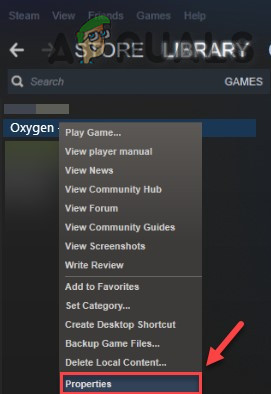 Accessing the Properties screen of the affected game
Accessing the Properties screen of the affected game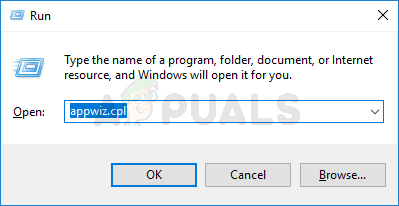 Type appwiz.cpl and Press Enter To Open Installed Programs Page
Type appwiz.cpl and Press Enter To Open Installed Programs Page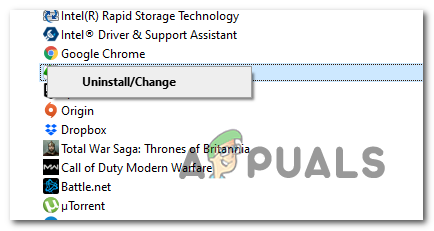 Uninstalling the problematic game
Uninstalling the problematic game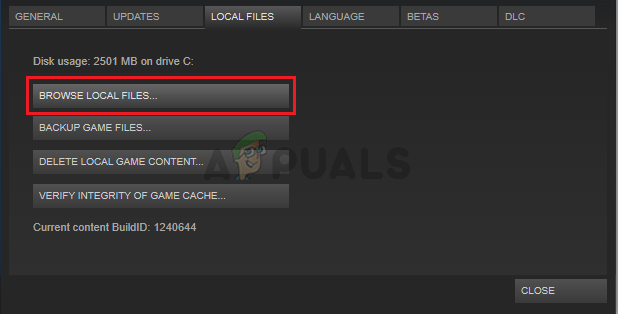 Просмотр локальных файлов в Steam
Просмотр локальных файлов в Steam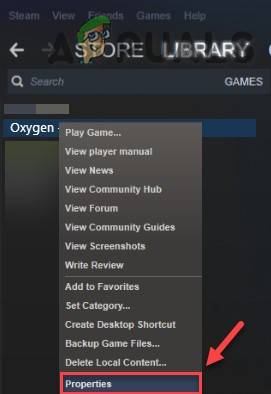 Доступ к экрану свойств затронутой игры
Доступ к экрану свойств затронутой игры Проверка целостности файлов игры
Проверка целостности файлов игры Введите appwiz.cpl и нажмите Enter, чтобы открыть страницу установленных программ.
Введите appwiz.cpl и нажмите Enter, чтобы открыть страницу установленных программ.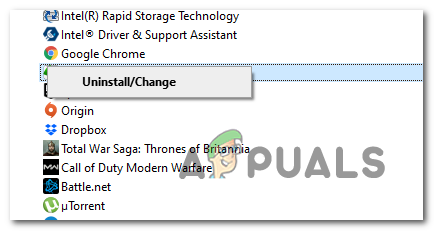 Удаление проблемной игры
Удаление проблемной игры
![r/Vermintide - [SOLUTION] D3D Intruder.dll load error Game Crash On Start](https://preview.redd.it/2zpauzj4iem11.png?width=345&format=png&auto=webp&v=enabled&s=c5b99871580f007501040adc5e6a419a0fca211a)